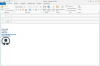Μπορείτε να αλλάξετε όλο το κείμενο ταυτόχρονα στο InDesign.
Πίστωση εικόνας: eclipse_images/E+/GettyImages
Το Adobe InDesign προσφέρει ισχυρές εφαρμογές σχεδίασης κειμένου με προσαρμοσμένη μορφοποίηση για γραμματοσειρές, μέγεθος, στυλ και βάρος. Η ταυτόχρονη αλλαγή όλου του κειμένου στο InDesign είναι συνηθισμένη για εφαρμογές με μικρά τμήματα κειμένου παραγράφου. Τα αρχεία με εναλλασσόμενες γραμματοσειρές, τίτλους, παραγράφους και άλλο στυλ χάνουν κάθε προσαρμοσμένη μορφοποίηση εάν αλλάξει ολόκληρο το έγγραφο.
Λείπουν γραμματοσειρές
Ο διαχειριστής γραμματοσειρών ενεργοποιεί μια προειδοποίηση όταν προσπαθείτε να αποθηκεύσετε ένα αρχείο που έχει κατασκευαστεί με γραμματοσειρές που δεν υπάρχουν στον υπολογιστή. Η έξοδος από τη διαχείριση γραμματοσειρών ενεργοποιεί μια αυτόματη αλλαγή στις προεπιλεγμένες γραμματοσειρές στον υπολογιστή, αλλά είναι επίσης διαθέσιμη μια εναλλακτική λύση για την εύρεση και τη διόρθωση γραμματοσειρών που λείπουν.
Το βίντεο της ημέρας
Για να διορθώσετε τις γραμματοσειρές που λείπουν με τις προεπιλεγμένες γραμματοσειρές, προχωρήστε και βγείτε από το έγγραφο. Για να αντικαταστήσετε αυτόματα τις γραμματοσειρές που λείπουν με προεπιλογές ανά πάσα στιγμή, επιλέξτε το
Θέτω εις ενέργειαν κουμπί στο πλαίσιο διαλόγου. Αυτή η επιλογή αντικαθιστά τις γραμματοσειρές που λείπουν κάθε φορά που αποθηκεύετε ή βγαίνετε από το σχέδιο. Αν και η αυτόματη λειτουργία είναι βολική, μπορεί να κάνει απροσδόκητες αλλαγές γραμματοσειράς που απαιτούν μεταγενέστερη προσαρμογή.Η άλλη επιλογή για τις γραμματοσειρές που λείπουν είναι να αλλάξετε τις μεμονωμένες γραμματοσειρές προβλημάτων. Επιλέξτε τις επιθυμητές γραμματοσειρές που λείπουν στο πλαίσιο διαλόγου και κάντε κλικ Βρείτε γραμματοσειρές για τον εντοπισμό κατάλληλων αντικαταστατών. Αυτή η διαδικασία διατηρεί κάποια προσαρμοσμένη μορφοποίηση μαζί με συνέπεια για τίτλους και παραγράφους σε ολόκληρο το σχέδιο. Εάν η διάκριση μεταξύ κειμένου δεν είναι απαραίτητη, προχωρήστε στην αλλαγή όλων των γραμματοσειρών στο έγγραφο.
Λίστα γραμματοσειρών InDesign
Η αλλαγή όλων των γραμματοσειρών ταυτόχρονα είναι εύκολη στην εκτέλεση. Η ολοκλήρωση μιας αλλαγής όλων των γραμματοσειρών πραγματοποιείται συνήθως όταν οι γραμματοσειρές έχουν διαμορφωθεί με συνέπεια. Οι επικεφαλίδες και οι υπότιτλοι δεν είναι σημαντικές για διαλείμματα στο σχέδιο και όλες οι γραμματοσειρές χρησιμοποιούν το ίδιο στυλ. Μια διαφήμιση με ένα μόνο τμήμα κειμένου είναι ένα τυπικό παράδειγμα, αλλά τα σχέδια με πολλές παραγράφους μπορούν επίσης να απαιτούν μια μόνο γραμματοσειρά.
Για να αλλάξετε όλες τις γραμματοσειρές, ξεκινήστε κάνοντας ένα Επιλογή όλων μέσω της γραμμής εργαλείων. Εναλλακτικά, πατήστε Ctrl+ΕΝΑ στο πληκτρολόγιο για μια εντολή InDesign επιλέξτε όλο το κείμενο στο έγγραφο. Μεταβείτε στην κύρια γραμμή εργαλείων και επιλέξτε Γραμματοσειρά ακολουθούμενη από Βρείτε γραμματοσειρές στο πλαίσιο διαλόγου. Κάντε κλικ Αντικατέστησε με για να ανοίξετε μια λίστα επιλογών γραμματοσειράς για τη νέα επιλογή στυλ.
Περιηγηθείτε στις επιλογές Οικογένεια γραμματοσειράς και στυλ και βρείτε τον κατάλληλο αντικαταστάτη. Θυμηθείτε, εάν η γραμματοσειρά δεν υπάρχει στον υπολογιστή, δεν θα λειτουργήσει όταν αποθηκευτεί το σχέδιο. Αναζητήστε γραμματοσειρές που δεν απαιτούν αντικατάσταση μετά την ολοκλήρωση της εργασίας. Τέλος, κάντε κλικ Αλλαγή όλων για να αλλάξετε τη γραμματοσειρά και κάντε κλικ Εγινε για έξοδο από το πλαίσιο διαλόγου.
Στυλ παραγράφου
Κατά την εκτέλεση ενός Αλλαγή όλων για γραμματοσειρές είναι απλό, αφαιρεί τη μορφοποίηση γραμματοσειράς που χρησιμοποιείται με επικεφαλίδες και ειδικό κείμενο. Η χρήση στυλ παραγράφων καθιστά πολύ πιο εύκολη την προσαρμογή γραμματοσειρών κατά τη διάρκεια του σχεδιασμού ενός εγγράφου. Το στυλ παραγράφου χρησιμοποιεί προεπιλογές για πρόσβαση στα αγαπημένα σας στυλ γραμματοσειράς που χρησιμοποιούνται σε διαφορετικά στοιχεία σχεδίασης.
Το βασικό στυλ παραγράφου εφαρμόζεται αυτόματα, αλλά μπορείτε να επεξεργαστείτε αυτό το στυλ για να ταιριάζει στις ανάγκες σας. Αν και δεν μπορεί να μετονομαστεί, το στυλ προσαρμόζεται εύκολα για χρήση προς τα εμπρός. Επόμενο Στυλ είναι επίσης μια επιλογή για γρήγορες αλλαγές γραμματοσειράς κατά τη μετάβαση μεταξύ παραγράφων και τίτλων.
Οι επόμενες ρυθμίσεις στυλ είναι διαθέσιμες για Επικεφαλίδα 1, Επικεφαλίδα 2, παράγραφο και άλλα. Αποτρέπει την ανάγκη προσαρμογής κάθε γραμματοσειράς και καθιστά εύκολη τη γρήγορη προσαρμογή της οικογένειας γραμματοσειρών και του στυλ για συγκεκριμένα στοιχεία σχεδίασης.